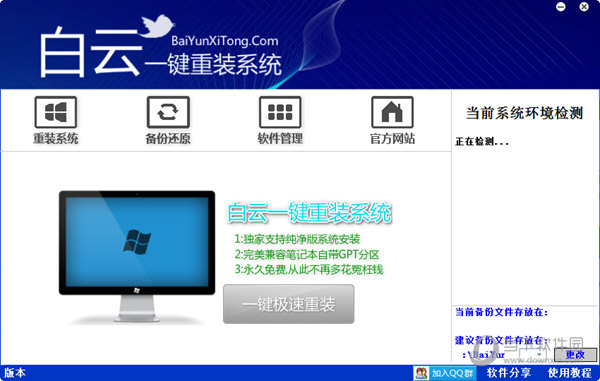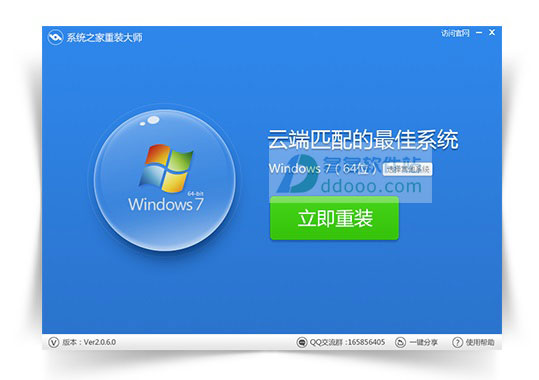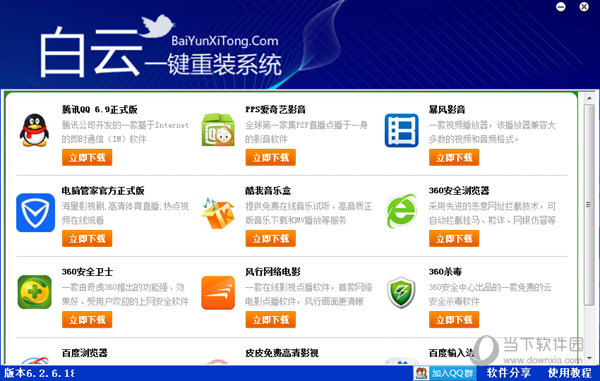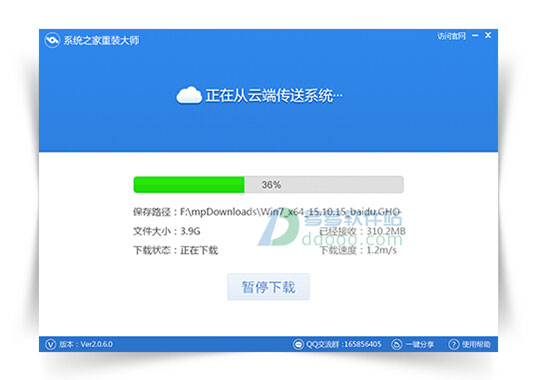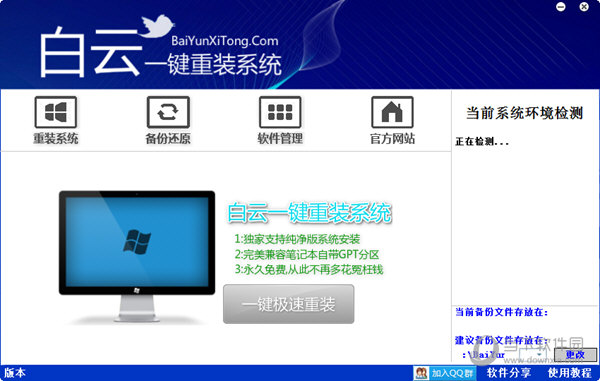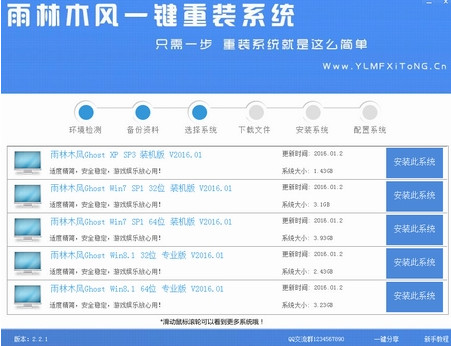Win8/Win8.1如何安装虚拟机?Win8/Win8.1安装虚拟机教(2)
更新时间:2017-07-04 17:34:46
谈到桌面虚拟机工具,小编知道熟悉的有VMware、VirtualBox,但除此之外,微软Hyper-v也是一项不错的平台。之前,Hyper-v一直专属微软Server平台。现在,普通Win8、Win8.1系统也支持安装使用Hyper-v虚拟工具。
下面,小编带来如何在Win8/Win8.1平台下安装配置Hyper-V功能服务的教程。
小编提醒:目前,Hyper-V功能内置于64位版本的Win8/Win8.1专业版、企业版平台,不支持Win8/Win8.1标准版。
具体操作如下:
一、安装部分
1、打开控制面板\所有控制面板项\程序和功能,选择“启用或关闭Windows功能”
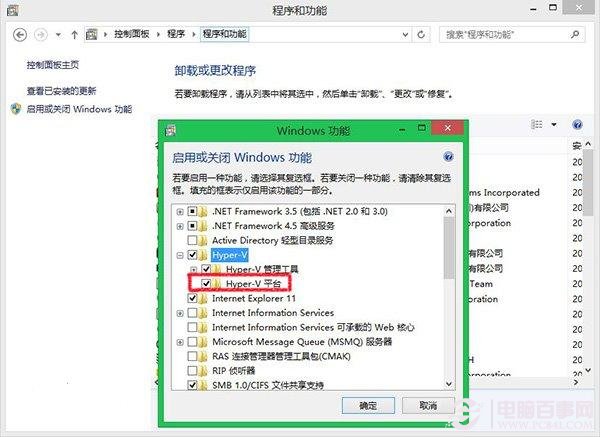
选择“启用或关闭Windows功能”
2、勾选Hyper-v组件功能,包括Hyper-v管理工具、Hyper-v平台。
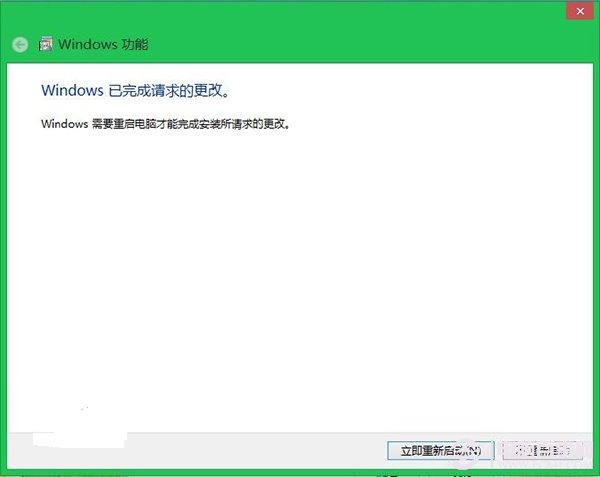
勾选Hyper-v组件功能,包括Hyper-v管理工具、Hyper-v平台
(注:Hyper-v平台具体取决于当前的处理器功能特性,如果该选项显示“灰色”,说明当前处理器不支持虚拟化技术特性)
3、等待Hyper-v配置,系统会自动重启两次
4、打开Hyper-v管理器,该工具也是Hyper-v主要控制端
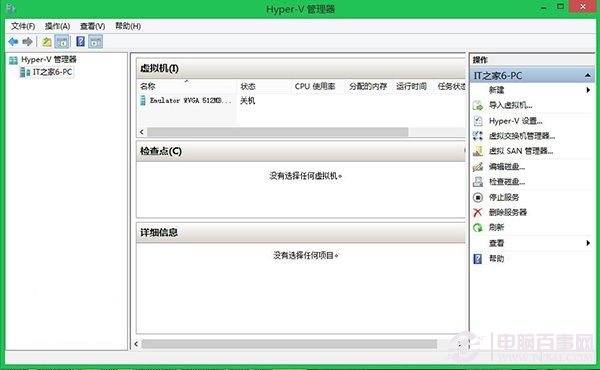
打开Hyper-v管理器,该工具也是Hyper-v主要控制端
系统重装相关下载
Win8技巧相关推荐
重装系统软件排行榜
- 黑云一键重装系统软件下载免费版5.9.6
- 【电脑重装系统】系统之家一键重装系统软件V5.3.5维护版
- 【重装系统软件下载】屌丝一键重装系统V9.9.0尊享版
- 系统重装软件系统之家一键重装V1.3.0维护版
- 【电脑重装系统】小马一键重装系统V7.5.3
- 雨林木风一键重装系统工具V7.6.8贡献版
- 【一键重装系统】系统基地一键重装系统工具V4.0.8极速版
- 【电脑重装系统】黑云一键重装系统软件V4.2免费版
- 小白一键重装系统v10.0.00
- 系统基地一键重装系统工具极速版V4.2
- 【重装系统】无忧一键重装系统工具V5.8最新版
- 【电脑系统重装】小马一键重装系统V4.0.8装机版
- 【重装系统】魔法猪一键重装系统工具V4.5.0免费版
- 深度一键重装系统软件V8.8.5简体中文版
- 【电脑重装系统】系统之家一键重装系统V6.0精简版
重装系统热门教程
- 系统重装步骤
- 一键重装系统win7 64位系统 360一键重装系统详细图文解说教程
- 一键重装系统win8详细图文教程说明 最简单的一键重装系统软件
- 小马一键重装系统详细图文教程 小马一键重装系统安全无毒软件
- 一键重装系统纯净版 win7/64位详细图文教程说明
- 如何重装系统 重装xp系统详细图文教程
- 怎么重装系统 重装windows7系统图文详细说明
- 一键重装系统win7 如何快速重装windows7系统详细图文教程
- 一键重装系统win7 教你如何快速重装Win7系统
- 如何重装win7系统 重装win7系统不再是烦恼
- 重装系统win7旗舰版详细教程 重装系统就是这么简单
- 重装系统详细图文教程 重装Win7系统不在是烦恼
- 重装系统很简单 看重装win7系统教程(图解)
- 重装系统教程(图解) win7重装教详细图文
- 重装系统Win7教程说明和详细步骤(图文)